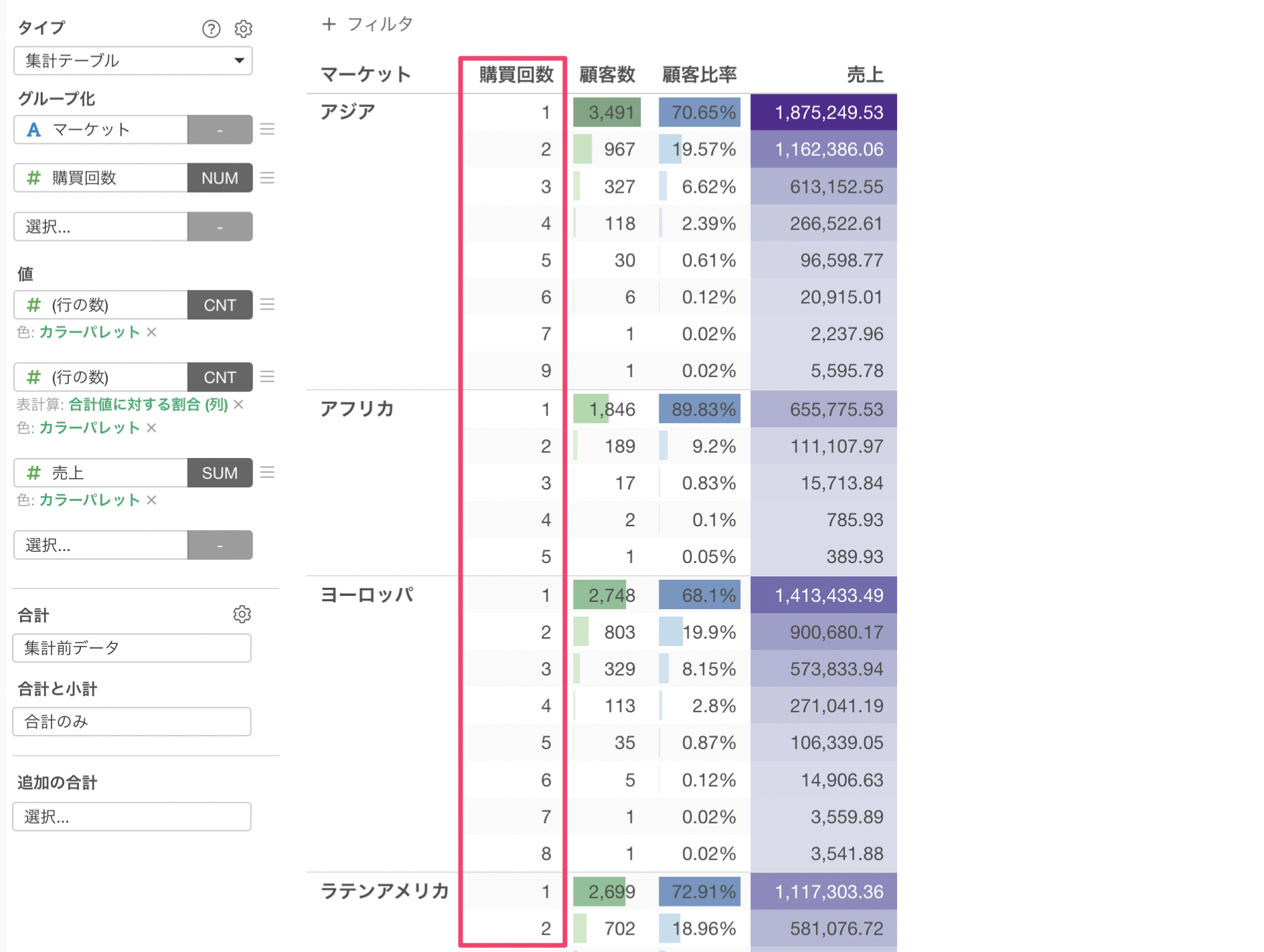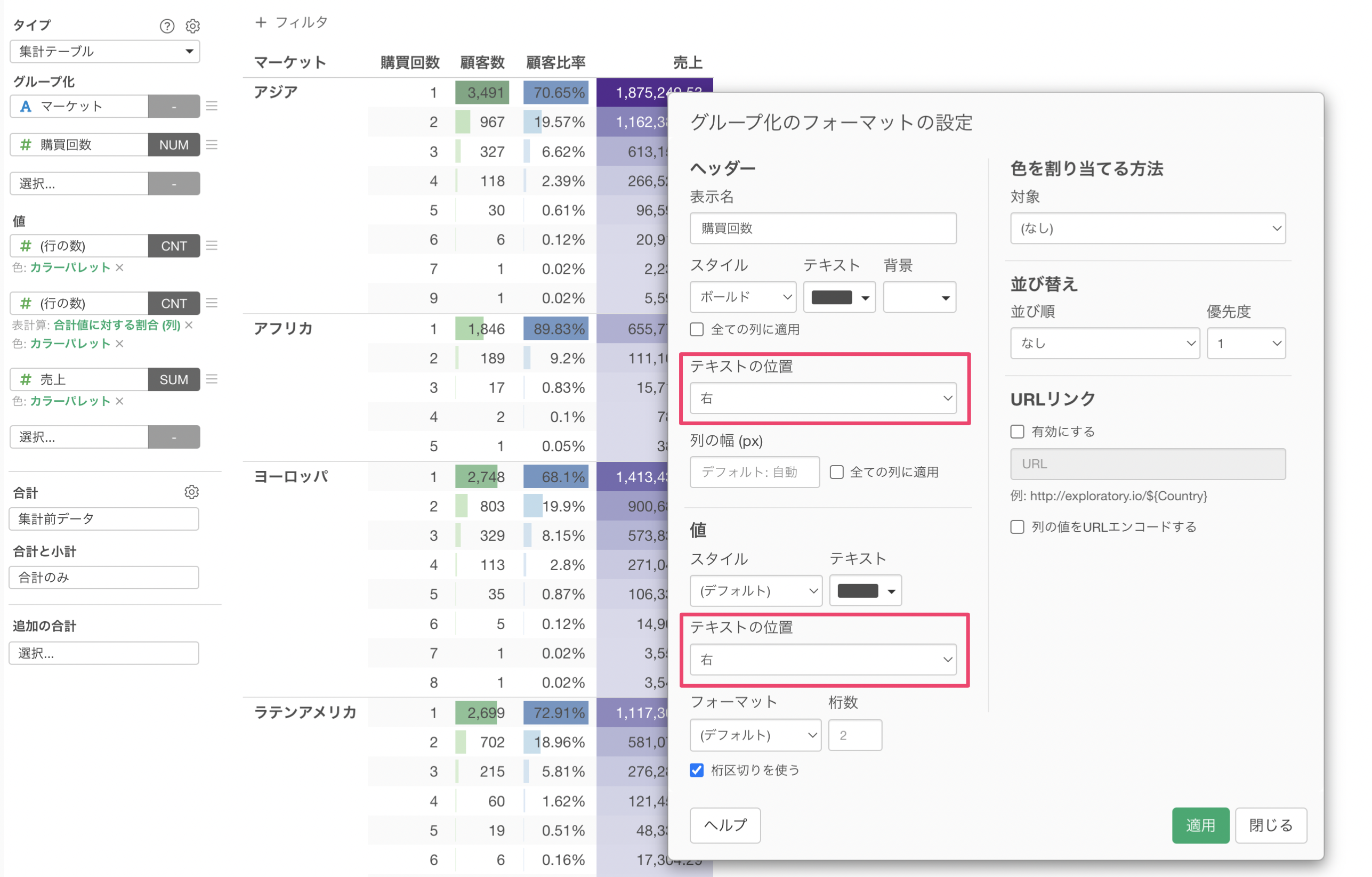
ピボット / 集計テーブル: ヘッダーや値のテキストの位置を変更する方法
ピボットテーブルや集計テーブルで列ヘッダーや値の位置を変更する方法について紹介します。
例えば、以下のようにマーケット、購買回数ごとに「顧客数」や「売上」を集計した集計テーブルがあったとします。
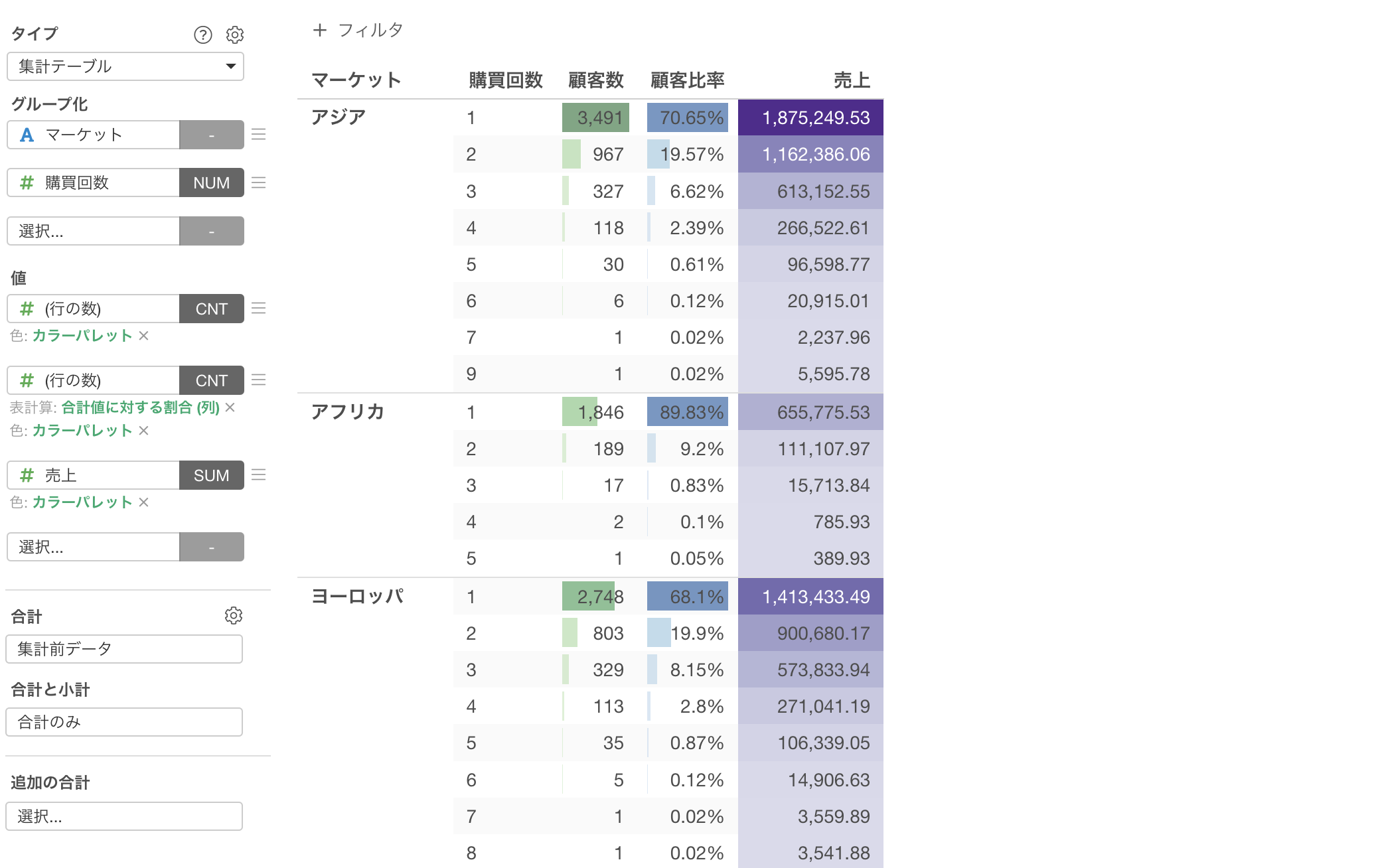
グループ化に対して「購買回数」といった数値列を割り当てていますが、グループ化の場合はテキストの位置は左寄せになっています。
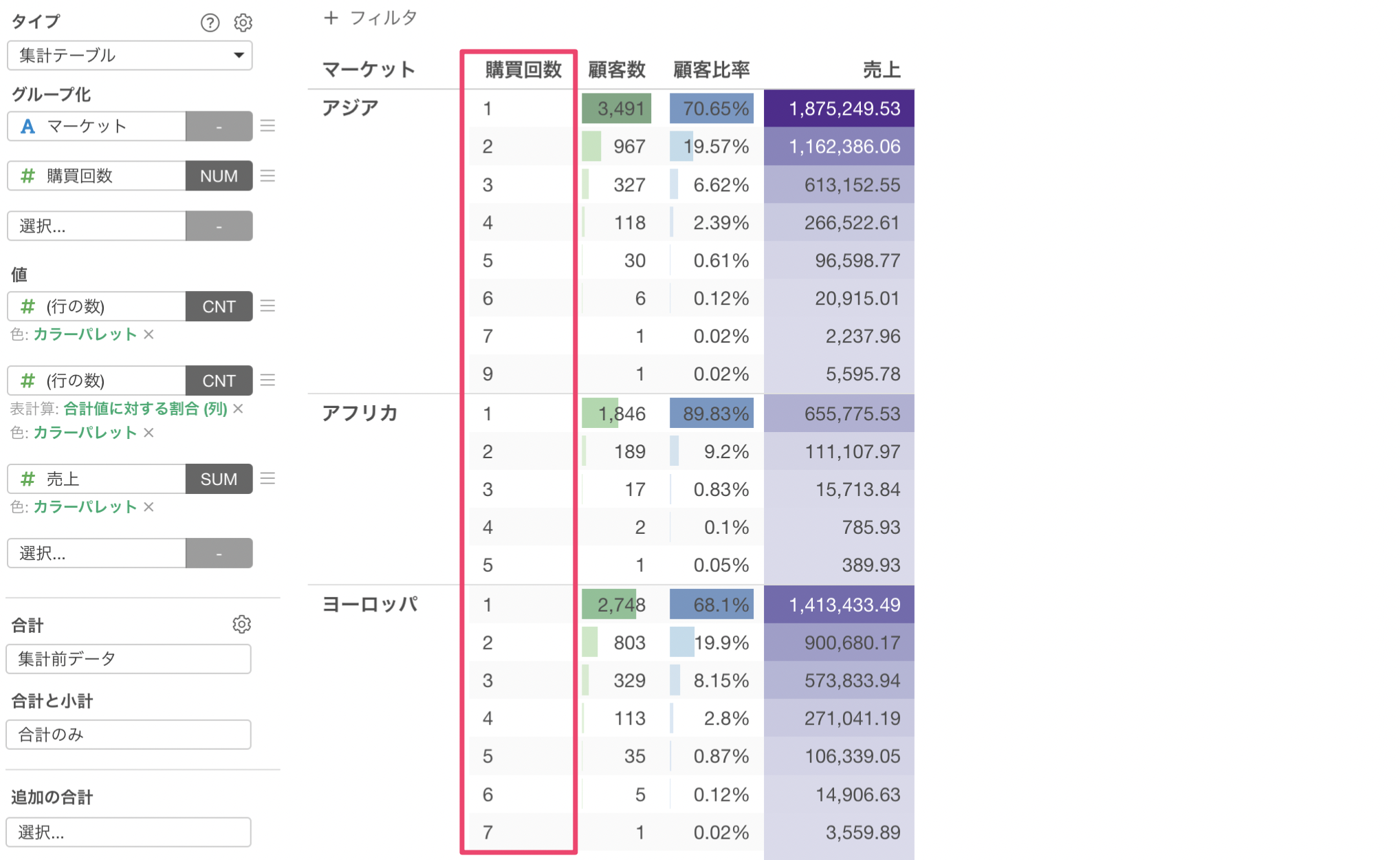
そこで、購買回数のテキストの位置を「右寄せ」に変更してみましょう。
グループ化に割り当てた購買回数のメニューから「フォーマット」を選択します。
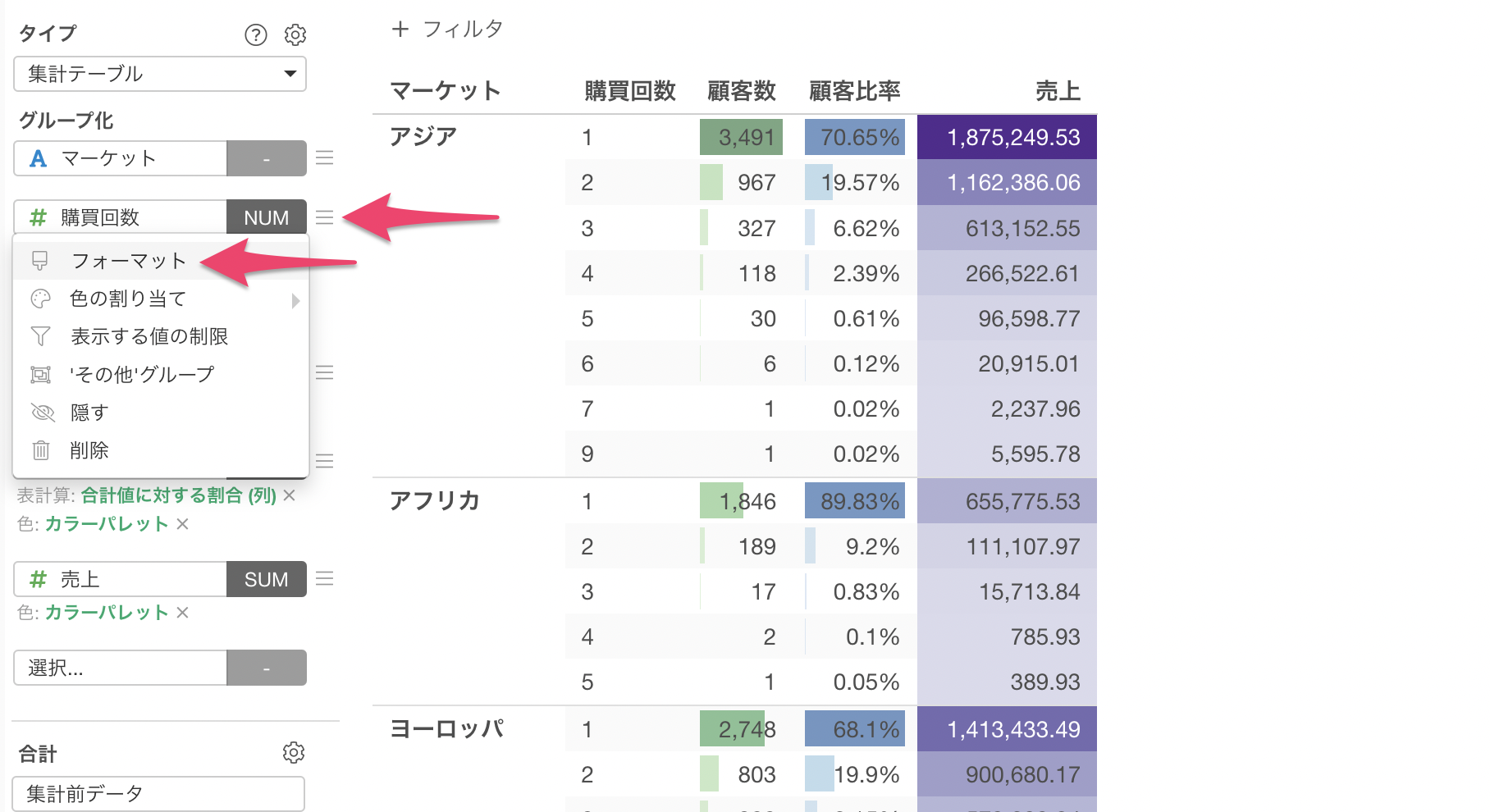
グループ化のフォーマットの設定のダイアログが表示されました。
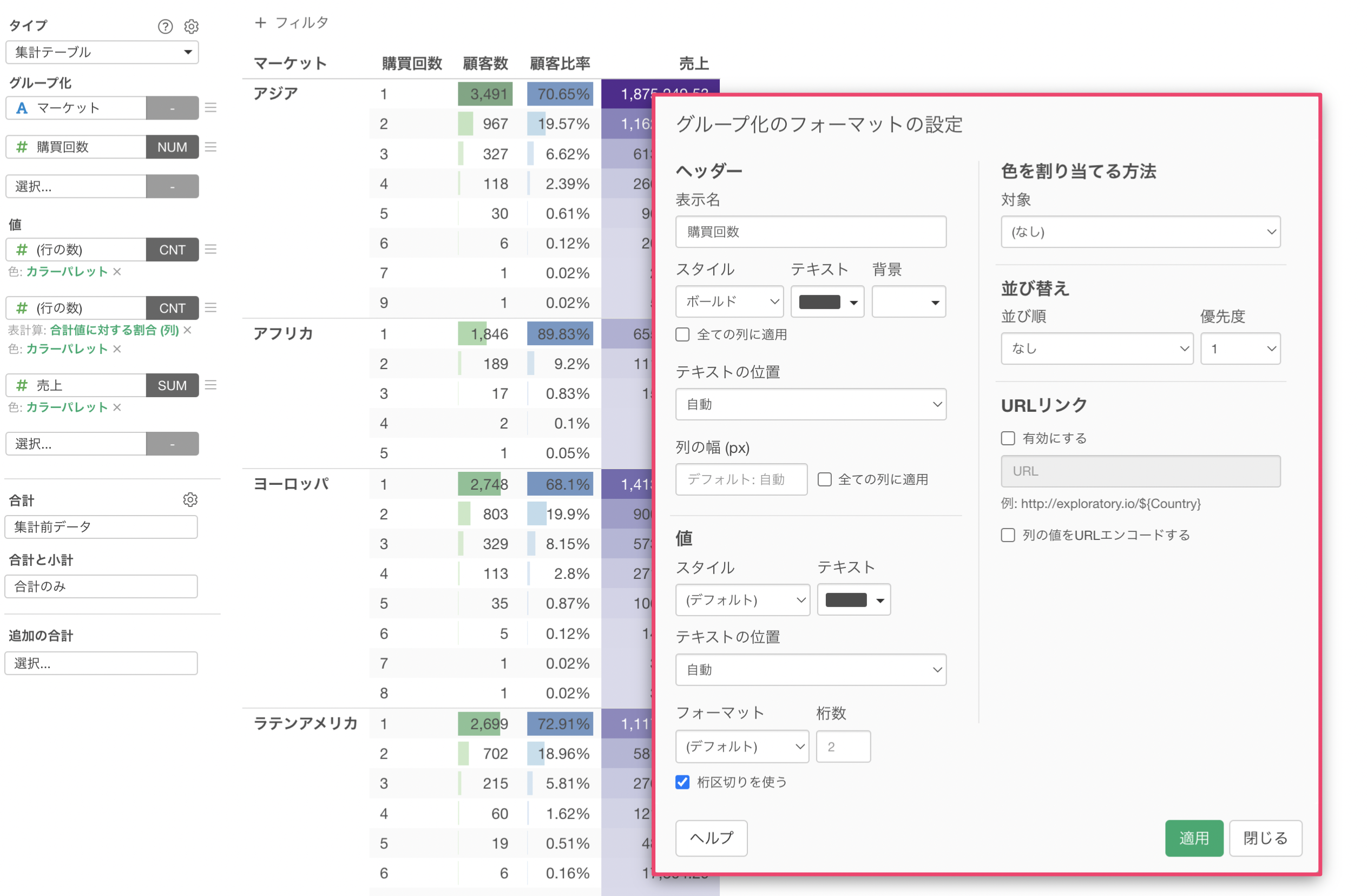
ヘッダーと値のそれぞれでテキストの位置を変更することができます。今回はどちらも「右」を指定して適用します。
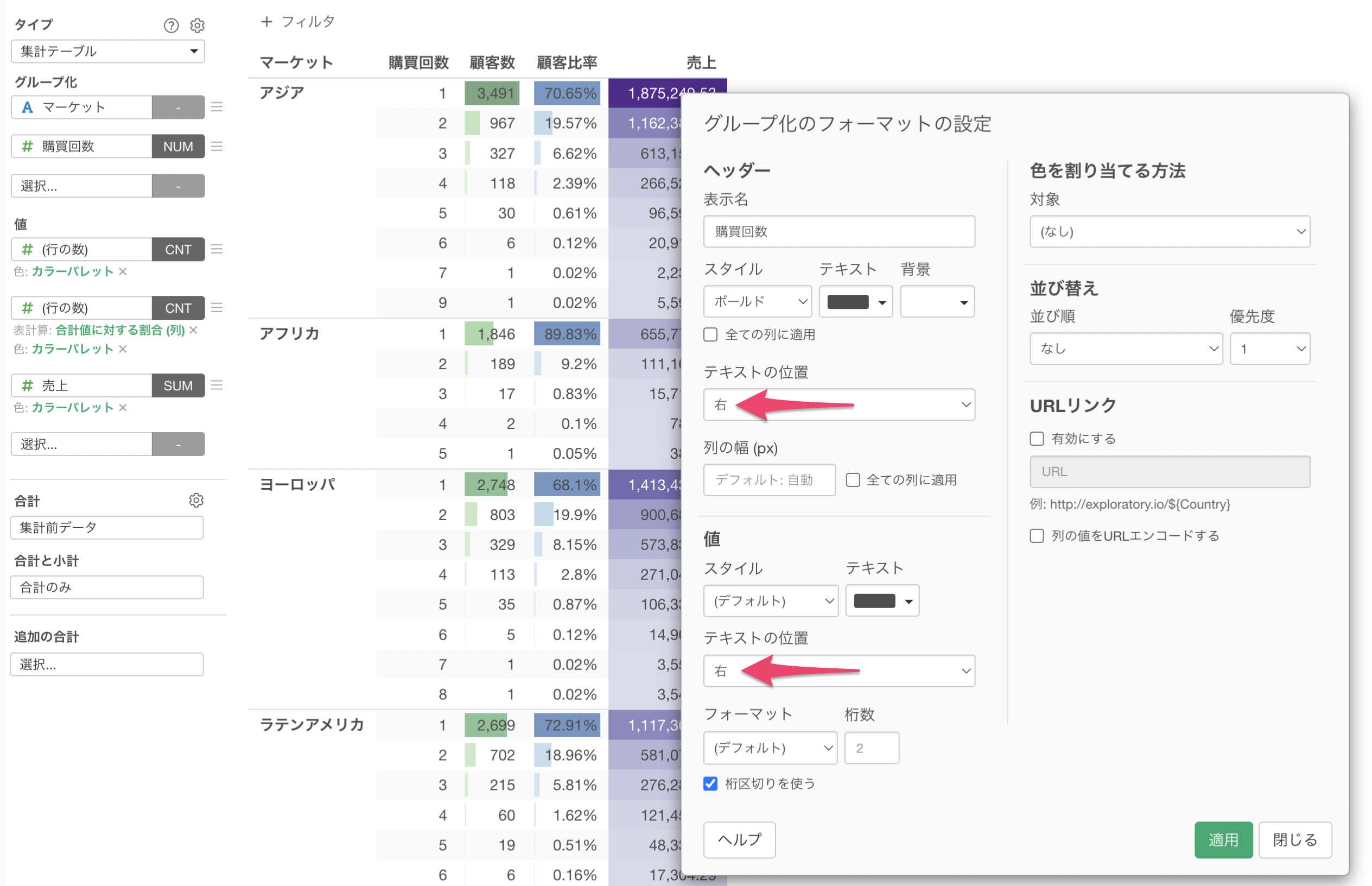
これによって、購買回数の列のヘッダーと値のテキストの位置を「右寄せ」にすることができました。